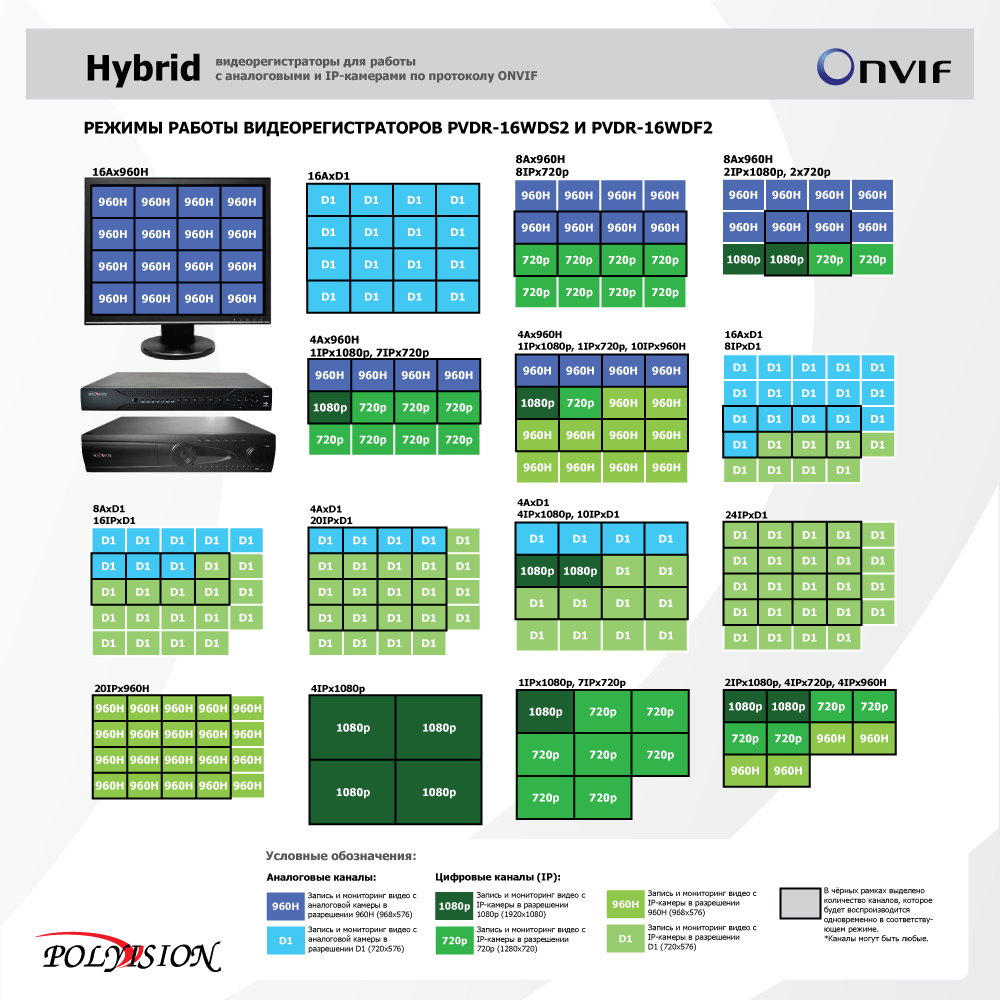Обновлено: 18.05.2023
PVDR-16WDS2 Rev.D Мультигибрид-AHD+IP+SD; Пентаплекс; H.264; 16AHD-NH/12к/с-воспр.16, 8AHD-NH/воспр 8, 16AHDLx960H/воспр 8, 8AHD-NH/13к/с+8IPx960p/воспр-8, 8IPx1080p/воспр-4, 16IPx960p/воспр.-9, 4IPx3Mp/воспр-4, 4IPx5Mp/воспр-2); Видеовыходы-HDMI/VGA; воспроизведение 8xAHD-M 12к/с; Аудио G.711А-6/1 RCA; Трев. вх/вых-8/1; HDD-2 SATA (до 4 Тб); 2xUSB; Сеть; RS-485; DC 12В (4 А).
16-канальный видеорегистратор Polyvision PVDR-16WDS2 Rev.D с поддержкой записи и воспроизведения в формате 960H. Данный видеорегистратор позволяет максимально использовать возможности технологии Effio – высокое разрешение записи видеосигнала с частотой 25 кадров в секунду на канал (формат 960х576 пикселей, сжатие в формате H.264).
Polyvision PVDR-16WDS2 rev.D мультигибридный видеорегистратор, который умеет работать с тремя типами видеокамер: AHD, IP, SD (аналог).
Устройство построено на базе DSP-процессора Hisilicon Hi3535 и имеет следующие режимы работы:
16AHDM, 8AHDM, 16AHDL — работа с AHD/SD камерами;
4AHDM+4IPx720p, 8AHDM+8IPx720p — работа с AHD/SD и IP камерами;
4IPx1080p, 1IPx1080p+8IPx720p, 20IPx960H — работа с IP-камерами.
Отличительной особенностью новой линейки видеорегистраторов также является поддержка интеллектуальных функций обработки видеосигнала:
детекция пересечения заданной границы в обоих направлениях по раздельности;
детекция вторжения в заданную зону;
детекция оставленных объектов в зоне внимания;
диагностика отклонений видеосигнала от нормы (используется для детекции помех и внешних воздействий на линию связи).
Кроме этого, данное устройство может превращаться в гибридный (HVR) или полностью сетевой (NVR) видеорегистратор и поддерживать работу с IP-камера видеонаблюдениями по протоколуONVIF.
Основные особенности:
Для записи в регистратор можно установить 2 SATA жётких диска ёмкостью до 4 ТБ каждый. Записывать видео можно постоянно, по расписанию, по детекции движения или по сработке датчика, подключенному к одному из 8 тревожных входов. Помимо видео устройство может записывать звук с 6 подключенных микрофонов.
Изображения на монитор можно выводить по интерфейсам HDMI или VGA с разрешением до 1920x1080p (FullHD).
Для скачивания нужных отрезков записи можно использовать USB накопитель или подключение по сети.
Для работы по сети устройство имеет гигабитный сетевой интерфейс, позволяющий удалённо подключаться через ПК на базе ОС Windows или MacOS или с мобильных устройств с OC Android и iOS.
16-ти кан.видеорегистратор 960H(запись и воспроизведение в формате 960H — 960х576 пикселей, сжатие H.264),Linux,Пентаплекс,вх. 16 BNC,вых. 2 BNC 1 VGA 1 HDMI,аудио вх/вых 4/1 RCA,тревожные вх/вых 4/1,PTZ RS-485,сжатие видео/аудио H.264/G.711A,запись CIF (352×288)400к/с,D1 (720×576)400к/с,960H (960×576)400к/с,2 SATA (до 2 Тб),2 x USB 2.0,RJ-45 Ethernet 10/100 Мб,Web-интерфейс, ПО Windows,Android, Blackberry, Symbian, iOS,Smart-детекция(пересечения заданной границы в обоих направлениях,вторжения в заданную зону,оставленных объектов,отклонения видеосигнала от номы),DC 12В 4А, -10. +55°С,350 x 295 x 45 мм
В чем же технические преимущества 960H
■ Качество изображения у матриц 960Н на 30% выше, чем у широко распространенных матриц 760H Sony.
■ Более высокое качество изображения при мониторинге в реальном времени, при сохранении высокой степени надежности системы видеонаблюдения.
■ Больший объем информации во входном каскаде камеры видеонаблюдения, что в сочетании с технологиями обработки сигнала гарантирует высокое разрешение 700 ТВЛ выходного сигнала, а следовательно — новое качество в камерах видеонаблюдения из мира 960Н. Также следует обратить внимание на то, что разрешение видеозаписи большинства цифровых видеорегистраторов (DVR) составляет всего лишь примерно 530 ТВЛ. Данный факт минимизирует все достоинства видеокамер, построенных на процессоре Effio и на 960Н матрицах при просмотре архива. Поэтому только при использовании камер высокого разрешения в совокупности с видеорегистраторами линейки 960Н возможны запись, архивирование и воспроизведение в качестве 960Н!
ЧЕМ УНИКАЛЬНЫ PDVR СЕРИИ WDS
■ Максимальное использование возможностей технологии Effio — высокое разрешение записи видеосигнала с частотой 25 кадров в секунду на канал (формат 960х576 пикселей, сжатие в формате H.264).
■ Поддержка интеллектуальных функций обработки видеосигнала (видеоаналитика), таких как детекция пересечения зоны или периметра, детекция оставленных объектов в зоне внимания и видеодиагностика (детектор потери резкости изображения, детектор шума, яркой засветки и т.п.).
■ Возможность работы видеорегистраторов в гибридном режиме (DVR+NVR: в зависимости от модели, поддерживается до четырех IP камер с максимальным разрешением записи 1080p (1920х1080) или до восьми IP камер с разрешением 720p (1280х720).
■ При работе в гибридном режиме поддерживаются IP видеокамеры Polyvision, а также IP камеры сторонних производителей с поддержкой формата ONVIF.
■ Встроенный механизм поиска сетевых ONVIF-видеокамер.
■ Поддержка облачного сервиса, позволяет осуществлять удаленное наблюдение в реальном времени, управление и настройку, а также работу с архивом видеорегистраторов без дополнительных настроек сети (например, без внешнего статического IP адреса).
Данное устройство может превращаться в гибридный (HVR) или полностью сетевой (NVR) видеорегистратор и поддерживать работу с IP-камера видеонаблюдениями по протоколу ONVIF.
Основные режимы работы видеорегистратора:
- Режимы аналогового видеорегистратора (DVR = аналог: 16А х 960H, 16А х D1
- Режимы гибридного видеорегистратора (HVR = аналог + IP: 8A х 960H + 8IP x 720p, 8A х 960H + 2IP х 1080p + 2IP x 720p, 4A х 960H + 1IP х 1080p + 7IP x 720p, 4A х 960H + 1IP х 1080p + 1IP x 720p + 10IP х 960H и т.д.
- Режимы IP-видеорегистратора (NVR = IP: 4IP х 1080p, 1IP х 1080p + 7IP х 720p, 2IP х 1080p + 4IP х 720p + 4IP x 960H.
Технические характеристики:
Выходы для монитора
2 BNC, 1 VGA, 1 HDMI
Алгоритмы сжатия видео/аудио
Скорость записи по каждому каналу
Максимальное разрешение записи:
до 960H (960×576)
IP-видеокамеры с протоколом ONVIF v.1.0-2.0
до 1080p (1920×1080)
Постоянно/По расписанию/По событиям (движение, датчик)
Синхронно с каналом видео
Количество подключаемых жёстких дисков
2 x USB 2.0, по сети
RJ-45, Ethernet 10/100 Мб
Web-интерфейс, ПО для: Windows, MacOS, Android, Blackberry, Symbian, iOS, Windows Phone
Режимы отображения на дисплее
Кнопки на передней панели, USB-мышь, пульт ДУ, по сети
Язык графического интерфейса
Мульти, в т. ч. русский
Детектор пересечения заданной границы в обоих направлениях, Детектор вторжения в заданную зону, Детектор оставленных объектов, Детектор отклонения видеосигнала от нормы
ЭКСПЛУАТАЦИЯ И ХРАНЕНИЕ
350 x 295 x 45 мм
16-ти канальный видеорегистратор Polyvision с поддержкой записи и воспроизведения в формате 960H PVDR-16WDS2 .
Данный видеорегистратор позволяют максимально использовать возможности технологии Effio – высокое разрешение записи видеосигнала с частотой 25 кадров в секунду на канал (формат 960х576 пикселей, сжатие в формате H.264).
PVDR-16WDS2 является пентаплексным: поддерживают возможность одновременно осуществлять живой просмотр, запись, воспроизведение, архивирование и удаленный доступ. Имеет в своем составе видеовыход HDMI для обеспечения наилучшего качества отображения видео.
Отличительной особенностью новой линейки видеорегистраторов также является поддержка интеллектуальных функций обработки видеосигнала:
•детекция пересечения заданной границы в обоих направлениях по раздельности;
•детекция вторжения в заданную зону;
•детекция оставленных объектов в зоне внимания;
•диагностика отклонений видеосигнала от нормы (используется для детекции помех и внешних воздействий на линию связи).
Список моделей IP-камер, работающих с PVDR-04WDS2, PVDR-16WDS2, PVDR-16WDF2, PVDR-08WDS2 Вы можете узнать обратившись к нашим техническим специалистам.
Задайте вопрос специалисту о PVDR-16WDS2 16-ти кан.видеорегистратор, 960H
Мультигибрид — AHD+IP+SD; Пентаплекс; H.264; Аналог/AHD, 16xAHD-M@25 к/с; IP — до 20 камер(960H); Видеовыходы — HDMI/VGA; воспроизведение 8xAHD-M@12к/с; Аудио G.711А — 6/1 RCA; Трев. вх/вых — 8/1; HDD — 2 SATA (до 4 Тб); 2xUSB; Сеть; RS-485; DC 12В (4 А). Покупая HD регистраторы AHD, TVI, SDI, CVI (3-HYBRID) Polyvision PVDR-16WDS2 rev.D в ТЕРАТЕК, вы получаете гарантию 12 мес. от производителя Polyvision, качественный сервис, привлекательные условия доставки.
характеристики
дополнительное описание
документация
видео
отзывы (0)
обзор
вопросы
доставка
оплата
Технические характеристики Polyvision PVDR-16WDS2 rev.D
АРХИВ
ВХОДЫ/ВЫХОДЫ
ЗАПИСЬ
16AHDMx720p/960H, 8AHDMx720p/960H, 16AHDLx/960H, 4AHDMx720p/960H+4IPx720p, 4IPx1080p, 4AHDMx720p/960H+4IPx720p, 8AHDMx720p/960H+8IPx720p, 1IPx1080p+8IPx720p, 20IPx960H
ОПЕРАЦИОННАЯ СИСТЕМА
ЭКСПЛУАТАЦИЯ И ХРАНЕНИЕ
Дополнительного описания на текущий момент нет
Документы к PVDR-16WDS2 rev.D
Все отзывы (0)
оставить отзыв
Все вопросы (0)
Отформатируйте USB носитель в FAT32. Прежде чем начинать копировать записи c видеорегистратора Dahua на USB носитель, сначала нужно посмотреть и найти нужные фрагменты, для этого необходимо зайти в меню Архив (Поиск).
Чтобы открыть экран функции поиска, показанный ниже, в главном меню нажмите на кнопку «Поиск».
Как правило, используется четыре типа файлов:
Тип R: Обычный файл постоянной записи. Зелёный цвет
Тип A: Файл записи по внешнему сигналу тревоги. Красный цвет
Тип M: Файл записи по событию «обнаружение движения». Жёлтый цвет
Тип I: Файл записи интеллектуального режима. Оранжевый цвет
Если запись производилась постоянно (зелёный цвет): Запустите воспроизведение нужного канала: Щелкните по цветной панели времени, чтобы система начала воспроизведение с времени, указанного мышью.
Когда наступит момент, с которого мы хотим начать файл резервное копирования, щелкните на этой кнопке Обрезка Видео. Справа от кнопки появиться время с которого будет начинаться файл резервного копирования, затем, после дальнейшего просмотра и определения окончания нужного момента снова щёлкните на кнопку Обрезка Видео. Справа от времени начала выделенного фрагмента появиться время его окончания для резервного копирования.
Можно осуществлять редактирование для одного канала или для множества каналов. Операция редактирования в многоканальном режиме аналогична операции для одноканального режима.
Далее нажмите кнопку Архивация для начала процесса резервного копирования выбранного фрагмента записи.
Если нужная запись была сделана по движению, по тревоге или в интеллектуальном режиме, для выбора нужных фрагментов для резервного копирования, удобнее перейти в режим Список файлов.
Выберете нужные фрагменты записи для резервного копирования. Система создает резервную копию только тех файлов, которые помечены символом √.
Затем нажмите кнопку Архивация.
Далее на экране отобразиться сведения об устройствах, в том числе наименование устройства хранения резервной копии, а также суммарный объем памяти этого устройства и свободный объем памяти, а также список выбранных фрагментов записи, тип и объём.
Для продолжения создания резервной копии нажмите кнопку Архивация.
На этом экране можно на USB носителе создать новую или выбрать существующую папку для резервного копирования файлов. Чтобы начать создание резервной копии, нажмите на кнопку «Пуск».
После начала процесса кнопка резервного копирования приобретает функцию кнопки останова. На панели прогресса в левой нижней части экрана отображается остаток времени.
Как правило, имя файла при резервном копировании представляется следующим образом: номер канала+тип записи+время. В имени файла используется следующий формат времени: Г+М+Д+Ч+М+С. Расширение файла: .dav. Система поддерживает резервирование макс. 1024 файлов одновременно.
По окончании процесса создания резервной копии отображается диалоговое окно с уведомлением об успешном завершении создания копии.
1) Регистратор не загружается надлежащим образом.
Существуют следующие возможности:
-Несоответствие напряжения сети с заявленными спецификациями видеорегистратора.
-Неправильное подключение к сети питания.
-Повреждена кнопка выключателя питания.
-Неправильное обновление прошивки видеорегистратора.
-Неисправность жесткого диска или шлейфа жесткого диска.
-В Seagate DB35.1,DB35.2,SV35 или Maxtor 17-g существует проблема совместимости. Для решения этой проблемы выполните обновление прошивки до последней версии.
-Ошибка передней панели.
-Повреждение материнской платы.
Часто, одной из причин неработоспособности видеорегистратора является блок питания. Необходимо проверить напряжение на блоке питания до включения видеорегистратора и проконтролировать напряжение и ток потребления после включения видеорегистратора. Так же стоит отключить жесткий диск и включить видеорегистратор без диска. Проверьте напряжение 12 В и 5В на шлейфе питания жесткого диска. Напряжение и ток при нормальной загрузке видеорегистратора представлены ниже.
Проверите шлейф, идущий от платы видеорегистратора к передней панели, а также плату видеорегистратора на предмет повреждений и обугленности.
загрузка без жесткого диска:
Регистратор загружен и нормально работает
загрузка с жестким диском (Seagate ST1000DL002):
Начало загрузки видеорегистратора, максимальное потребление при старте жесткого диска
Регистратор загружен и нормально работает
2) Регистратор часто автоматически выключается или прекращает работать.
Существуют следующие возможности:
-Напряжение питающей сети не стабильное или слишком низкое.
-Неисправность жесткого диска или шлейфа.
-Параметры рабочей среды не совпадают с заявленной спецификацией, слишком много пыли.
Одной причин сбоев видеорегистратора является перегрев процессора, откройте крышку видеорегистратора и очистите от пыли радиатор и вентиляторы.
Посмотрите журнал событий на ошибки
0x00 — normal reboot (обычная перезагрузка, программное выключение видеорегистратора)
0x01 — abnormal reboot, for example power cut, firmware crash, and so on. ( не корректное выключение видеорегистратора, выключили видеорегистратор кнопкой, или пропало питание)
0x02 — reboot because when DVR read or write the database of log information failure. ( ошибка чтения-записи журнала ошибок)
0x03 — it will reboot as slow speed of hard disk on reading and writing (ошибка в работе чтения-записи жесткого диска)
0x04 — reboot because of the 0 bitrate,(encoding channel flow shows 0 Bit rate for 3 minutes which makes the DVR reboot) (ошибка в работе процессора при передачи и обработке данных)
OSD меню позволяет настроить основные параметры и функции камеры, что в свою очередь позволяет подстроить решение под требуемые задачи. OSD Меню включает возможность регулировки таких настроек как: компенсация засветки, режим день/ночь, баланс белого, приватные маски и детектор движения. Видеокамера поддерживает 11 Языков для OSD меню: китайский, английский, французский, немецкий, испанский, португальский, итальянский, японский, корейский, русский и польский.
После соединения камеры с DVR серии XVR или HDCVI видеорегистратор автоматически выставляет нужный протокол для CVI камеры: режим контроля HDCVI и протокол HDCVI3.0. Для просмотра настроек зайдите в Основное меню->System (Система) ->PTZ. Для сохранения текущей настройки нажмите кнопку подтверждения OK.
В режиме просмотра нажмите правую кнопку мыши и затем выберите PTZ, появится интерфейс, показанный ниже.
Пример: изменение настройки работы камеры HAC-HDW2220MP, включение режима BLC (Компенсация заднего света)
Компания Dahua в своих регистраторах использует кроме стандартных параметров настройки кодирования H.264 ещё и расширенные, обозначенный как режим SMART.
Smart H.264 не является новой технологией, это оптимизированная реализация технологии кодирования H.264. Smart H.264 представляет собой набор интеллектуальных алгоритмов кодирования, разработанных компанией Dahua на основе кодека H.264. Чтобы соответствовать особенностям записи при видеонаблюдении, Smart264 использует некоторые ключевые методы кодирования видео. Smart H.264 кодек может повысить эффективность кодирования видео в соответствии с особенностями различных мест наблюдения, кроме того, он может значительно снизить объем записи и потока для передачи данных по сети.
Технология Smart H.264 представляет собой набор интеллектуальных алгоритмов кодирования.
Разработанный компанией Dahua технология Smart H.264, включает в себя следующие три ключевых аспекта:
— Алгоритм расширенного управления скоростью передачи битов потока;
— Видеокодирование на основе аналитического контента видео (включая динамический ROI, динамический GOP(Интервал между опорными кадрами), гибкую структуру опорных кадров);
— Технология подавления шума.
I-кадры(Intra-coded frames) — Опорный (ключевой) кадр. Кодируются независимо от других кадров, так как обрабатываются с использованием собственной информации конкретного кадра. I-кадры имеет большой размер.
Структура записи видеопотока при фиксированном интервале I-кадров
Типичные настройки видеорегистратора реализует фиксированную структуру GOP (Интервал между опорными кадрами, I-кадр), что означает, что интервал между двумя I-кадрами постоянен и, как правило, установлен 2 секунды.
Наиболее рационально выбирать переменный битрейт, при котором кодек видеорегистратора уменьшает или увеличивает поток данных, в зависимости от детализации или движения объектов в поле зрении видеокамеры.
В видеонаблюдении, в большинстве случаев, видео статично, а движущийся объект или общее движение появляются в определенные периоды, таким образом, мы можем увеличить интервал GOP, чтобы уменьшить количество I-кадров за период времени. I-кадр имеет гораздо больший объём в видеопотоке по сравнению с P-кадром. Уменьшение кол-ва I-кадров позволит уменьшить размер видеопотока, либо увеличить размер P-кадров, тем самым увеличить качество картинки при записи.
В CVI видеорегистраторах Dahua при выборе режима Smart H.264 реализуется гибкая структура опорных кадров, использующая технологию двух-кадровой ссылки и технологию виртуального опорного I-кадра.
Технология двух-кадровой ссылки.
Для обычного кодирования видеопотока в системах видеонаблюдения использует только один кадр (опорный I-кадр или предыдущий кадр) в качестве эталонного кадра,на который ссылается следующий кадр. Для двухкадровой режима (режим Reframes=2) для ссылки будут взяты два контрольных кадра, один – это предыдущий кадр, другой — это 0-й кадр (I-кадр). На рисунке 2-й P-кадр ссылается как на 0-й кадр, так и на первый P-кадр. В сцене движения, структура с двухкадровой ссылкой может найти лучшие блоки для определения фоновой зоны относительно движущегося объекта. Это может увеличить точность оценки движения и повысить эффективность сжатия.
Технология виртуального I кадра.
Как правило, только через I-кадр можно реализовать функцию обрезки/вставки видеопотока. Реализация виртуальной технологии I-кадра гарантирует, что определённый P-кадр может назначить I-кадр как ближайший опорный кадр, не учитывая с 1-го по 4-й P-кадр (на рисунке 5-й P-кадр ссылается только на 0-й I-кадр), таким образом, он становиться, как бы, 1-м кадром для следующих за ним P-кадрами. Эта технология уменьшает время доступа к случайному кадру в видеопотоке, поскольку для получения нужного кадра нет необходимости полностью распаковать всю цепочку P-кадров от ближайшего опорного I-кадра.
Настройки видеорегистратора при выборе режима Smart H.264+ , можно заметить что нет выбора интервала между опорными кадрами (I-кадр).
Протестируем различные настройки кодирования на видеорегистраторе XVR5104HE-S2 с прошивкой вер. 3.218.0000002.1. Видеопоток с разрешением 1920х1080 и частотой кадров 15 кадров в секунду. Сравним обычный режим и режим Smart H.264.
Сначала используем базовые настройки с фиксированным интервалом I-кадров в 2 секунды,с переменным битрейтом VBR, с максимальным потоком 4096 кБит и настройками Качество 4,5,6. Записывать будем уличную картинку с минимальным движением в кадре. Значение среднего битрейта при разном параметре Качество занесём в таблицу.
Таблица битрейта при разном качестве. Интервал опорного кадра I=2 cек. Максимальный битрейт= 4096 кБит/сек.
16-ти кан.видеорегистратор 960H(запись и воспроизведение в формате 960H — 960х576 пикселей, сжатие H.264),Linux,Пентаплекс,вх. 16 BNC,вых. 2 BNC 1 VGA 1 HDMI,аудио вх/вых 4/1 RCA,тревожные вх/вых 4/1,PTZ RS-485,сжатие видео/аудио H.264/G.711A,запись CIF (352×288)400к/с,D1 (720×576)400к/с,960H (960×576)400к/с,2 SATA (до 2 Тб),2 x USB 2.0,RJ-45 Ethernet 10/100 Мб,Web-интерфейс, ПО Windows,Android, Blackberry, Symbian, iOS,Smart-детекция(пересечения заданной границы в обоих направлениях,вторжения в заданную зону,оставленных объектов,отклонения видеосигнала от номы),DC 12В 4А, -10. +55°С,350 x 295 x 45 мм
В чем же технические преимущества 960H
■ Качество изображения у матриц 960Н на 30% выше, чем у широко распространенных матриц 760H Sony.
■ Более высокое качество изображения при мониторинге в реальном времени, при сохранении высокой степени надежности системы видеонаблюдения.
■ Больший объем информации во входном каскаде камеры видеонаблюдения, что в сочетании с технологиями обработки сигнала гарантирует высокое разрешение 700 ТВЛ выходного сигнала, а следовательно — новое качество в камерах видеонаблюдения из мира 960Н. Также следует обратить внимание на то, что разрешение видеозаписи большинства цифровых видеорегистраторов (DVR) составляет всего лишь примерно 530 ТВЛ. Данный факт минимизирует все достоинства видеокамер, построенных на процессоре Effio и на 960Н матрицах при просмотре архива. Поэтому только при использовании камер высокого разрешения в совокупности с видеорегистраторами линейки 960Н возможны запись, архивирование и воспроизведение в качестве 960Н!
ЧЕМ УНИКАЛЬНЫ PDVR СЕРИИ WDS
■ Максимальное использование возможностей технологии Effio — высокое разрешение записи видеосигнала с частотой 25 кадров в секунду на канал (формат 960х576 пикселей, сжатие в формате H.264).
■ Поддержка интеллектуальных функций обработки видеосигнала (видеоаналитика), таких как детекция пересечения зоны или периметра, детекция оставленных объектов в зоне внимания и видеодиагностика (детектор потери резкости изображения, детектор шума, яркой засветки и т.п.).
■ Возможность работы видеорегистраторов в гибридном режиме (DVR+NVR: в зависимости от модели, поддерживается до четырех IP камер с максимальным разрешением записи 1080p (1920х1080) или до восьми IP камер с разрешением 720p (1280х720).
■ При работе в гибридном режиме поддерживаются IP видеокамеры Polyvision, а также IP камеры сторонних производителей с поддержкой формата ONVIF.
■ Встроенный механизм поиска сетевых ONVIF-видеокамер.
■ Поддержка облачного сервиса, позволяет осуществлять удаленное наблюдение в реальном времени, управление и настройку, а также работу с архивом видеорегистраторов без дополнительных настроек сети (например, без внешнего статического IP адреса).
Данное устройство может превращаться в гибридный (HVR) или полностью сетевой (NVR) видеорегистратор и поддерживать работу с IP-камера видеонаблюдениями по протоколу ONVIF.
Основные режимы работы видеорегистратора:
- Режимы аналогового видеорегистратора (DVR = аналог: 16А х 960H, 16А х D1
- Режимы гибридного видеорегистратора (HVR = аналог + IP: 8A х 960H + 8IP x 720p, 8A х 960H + 2IP х 1080p + 2IP x 720p, 4A х 960H + 1IP х 1080p + 7IP x 720p, 4A х 960H + 1IP х 1080p + 1IP x 720p + 10IP х 960H и т.д.
- Режимы IP-видеорегистратора (NVR = IP: 4IP х 1080p, 1IP х 1080p + 7IP х 720p, 2IP х 1080p + 4IP х 720p + 4IP x 960H.
Технические характеристики:
Выходы для монитора
2 BNC, 1 VGA, 1 HDMI
Алгоритмы сжатия видео/аудио
Скорость записи по каждому каналу
Максимальное разрешение записи:
до 960H (960×576)
IP-видеокамеры с протоколом ONVIF v.1.0-2.0
до 1080p (1920×1080)
Постоянно/По расписанию/По событиям (движение, датчик)
Синхронно с каналом видео
Количество подключаемых жёстких дисков
2 x USB 2.0, по сети
RJ-45, Ethernet 10/100 Мб
Web-интерфейс, ПО для: Windows, MacOS, Android, Blackberry, Symbian, iOS, Windows Phone
Режимы отображения на дисплее
Кнопки на передней панели, USB-мышь, пульт ДУ, по сети
Язык графического интерфейса
Мульти, в т. ч. русский
Детектор пересечения заданной границы в обоих направлениях, Детектор вторжения в заданную зону, Детектор оставленных объектов, Детектор отклонения видеосигнала от нормы
ЭКСПЛУАТАЦИЯ И ХРАНЕНИЕ
350 x 295 x 45 мм
16-ти канальный видеорегистратор Polyvision с поддержкой записи и воспроизведения в формате 960H PVDR-16WDS2 .
Данный видеорегистратор позволяют максимально использовать возможности технологии Effio – высокое разрешение записи видеосигнала с частотой 25 кадров в секунду на канал (формат 960х576 пикселей, сжатие в формате H.264).
PVDR-16WDS2 является пентаплексным: поддерживают возможность одновременно осуществлять живой просмотр, запись, воспроизведение, архивирование и удаленный доступ. Имеет в своем составе видеовыход HDMI для обеспечения наилучшего качества отображения видео.
Отличительной особенностью новой линейки видеорегистраторов также является поддержка интеллектуальных функций обработки видеосигнала:
•детекция пересечения заданной границы в обоих направлениях по раздельности;
•детекция вторжения в заданную зону;
•детекция оставленных объектов в зоне внимания;
•диагностика отклонений видеосигнала от нормы (используется для детекции помех и внешних воздействий на линию связи).
Список моделей IP-камер, работающих с PVDR-04WDS2, PVDR-16WDS2, PVDR-16WDF2, PVDR-08WDS2 Вы можете узнать обратившись к нашим техническим специалистам.
Задайте вопрос специалисту о PVDR-16WDS2 16-ти кан.видеорегистратор, 960H
PVDR-16WDS2 Rev.D Мультигибрид-AHD+IP+SD; Пентаплекс; H.264; 16AHD-NH/12к/с-воспр.16, 8AHD-NH/воспр 8, 16AHDLx960H/воспр 8, 8AHD-NH/13к/с+8IPx960p/воспр-8, 8IPx1080p/воспр-4, 16IPx960p/воспр.-9, 4IPx3Mp/воспр-4, 4IPx5Mp/воспр-2); Видеовыходы-HDMI/VGA; воспроизведение 8xAHD-M 12к/с; Аудио G.711А-6/1 RCA; Трев. вх/вых-8/1; HDD-2 SATA (до 4 Тб); 2xUSB; Сеть; RS-485; DC 12В (4 А).
16-канальный видеорегистратор Polyvision PVDR-16WDS2 Rev.D с поддержкой записи и воспроизведения в формате 960H. Данный видеорегистратор позволяет максимально использовать возможности технологии Effio – высокое разрешение записи видеосигнала с частотой 25 кадров в секунду на канал (формат 960х576 пикселей, сжатие в формате H.264).
Polyvision PVDR-16WDS2 rev.D мультигибридный видеорегистратор, который умеет работать с тремя типами видеокамер: AHD, IP, SD (аналог).
Устройство построено на базе DSP-процессора Hisilicon Hi3535 и имеет следующие режимы работы:
16AHDM, 8AHDM, 16AHDL — работа с AHD/SD камерами;
4AHDM+4IPx720p, 8AHDM+8IPx720p — работа с AHD/SD и IP камерами;
4IPx1080p, 1IPx1080p+8IPx720p, 20IPx960H — работа с IP-камерами.
Отличительной особенностью новой линейки видеорегистраторов также является поддержка интеллектуальных функций обработки видеосигнала:
детекция пересечения заданной границы в обоих направлениях по раздельности;
детекция вторжения в заданную зону;
детекция оставленных объектов в зоне внимания;
диагностика отклонений видеосигнала от нормы (используется для детекции помех и внешних воздействий на линию связи).
Кроме этого, данное устройство может превращаться в гибридный (HVR) или полностью сетевой (NVR) видеорегистратор и поддерживать работу с IP-камера видеонаблюдениями по протоколуONVIF.
Основные особенности:
Для записи в регистратор можно установить 2 SATA жётких диска ёмкостью до 4 ТБ каждый. Записывать видео можно постоянно, по расписанию, по детекции движения или по сработке датчика, подключенному к одному из 8 тревожных входов. Помимо видео устройство может записывать звук с 6 подключенных микрофонов.
Изображения на монитор можно выводить по интерфейсам HDMI или VGA с разрешением до 1920x1080p (FullHD).
Для скачивания нужных отрезков записи можно использовать USB накопитель или подключение по сети.
Для работы по сети устройство имеет гигабитный сетевой интерфейс, позволяющий удалённо подключаться через ПК на базе ОС Windows или MacOS или с мобильных устройств с OC Android и iOS.
Читайте также:
- Ваз 2104 прыгает стрелка тахометра
- Женя медведева попала в дтп
- Дтп в брюсселе когда газ 21 волга врезался в трамвай
- Страхование гражданской ответственности каско
- Поставить турбину фольксваген поло
поддержка DDNS, USB, SATA HDD
4-канальный сетевой видеорегистратор; скорость обработки: 4-кан.×4CIF (704х576)/ 2-кан.×720P (1280х720) Real Time или 2-кан.×UXGA (1600х1200) не Real Time; HDD 1Tb в комплекте; видеовх.: RJ-45, видеовых.: VGA (1024×768), CVBS (704×576); 1 аудиовход/ 1 вых. (RCA); 4 вх./ 1 вых. тревоги; 2хUSB-2.0; RS-485 (управление PTZ); Ethernet: 10/100 Мб/с; 315×230×45 мм
32 IP-камеры, 1280×960, JPEG/MJPEG/MPEG-4/H.264, Network 100 BASE-T, порт 97 Мбит/с, Alarm/Control вх./вых., 4 HDD слота, RAID 5(исп. WJ-HDE300), 420x88x350mm, 220В
Блок расширения для WJ-ND300 и WJ-HD316 ( 4 HDD, до 6 блоков)
Видеорегистратор на 4 канала, H.264/G.711A, 2 видеовыхода (BNC, VGA, 1280×1024), Аудио 4 входов/1выход, суммарная запись 100 к/с, возможна установка HDD 1 SATA II (до 2 Тб), 4 тревожных входа/ 1 выход, RS-485, USB 2.0, 12 В, +0…+40°С, 315 x 232 x 57 мм
Видеорегистратор на 8 каналов, сквозные, H.264/G.711A, видеовыходы 1 BNC, 1VGA (1280×1024), 1HDMI (1920×1080), 1SPOT, Аудио 8 входов/1 выход, суммарная запись 200 к/с (QCIF/CIF/HD1/D1), возможна установка 8 HDD SATA II (до 2 Тб каждый), RS-485, USB 2.0, DVD-RW, 8 тревожных входов/ 4 выхода, +0…+55°С, 430x443x96 мм
16-ти канальный видеорегистратор, квадроплекс, H.264/G.711A, видеовыходы: 1 BNC, 1 VGA, 1 HDMI, 1 SPOT, суммарная запись 400 к/с (QCIF/CIF/HD1/D1), аудио входы/выходы — 16/1 RCA, возможно подключение 2 SATA II (до 2 Тб каждый), USB 2.0, DVD-RW (опция), тревожные входы/выходы — 14/4, RS-485, 12В, -10…+40°С, 435x380x52 мм
16-ти канальный видеорегистратор, сквозные, квадроплекс, H.264/G.711A, видеовыходы: 1 BNC, 1 VGA, 1 HDMI, 1 SPOT, суммарная запись 400 к/с (QCIF/CIF/HD1/D1), аудио входы/выходы — 16/1 RCA, возможно подключение 8 SATA II (до 2 Тб каждый), USB 2.0, DVD-RW (опция), тревожные входы/выходы — 14/4, RS-485, 12В, +0…+55°С, 430x443x96 мм
H.264 DVR, триплекс, встроенный DVD-RW, 16 каналов видео, 3 выхода на монитор включая HDMI, 16 аудио, запись 400fps/16(352×288) / 200fps/16(704×288), / 100fps/16(704×576), dualstream, RS-485, Coaxitron, 3xUSB-2.0, постовляется без жесткого диска, до 5 SATA-дисков, 2x eSATA, ATM/POS, ИК пульт управления, Alarm 16/4. Размеры 440 x 88 x 430 мм ,возможно управления с пульта управления SSC-6000P, 220В, 50Гц
H.264 DVR, триплекс, встроенный DVD-RW, 16 каналов видео, 3 выхода на монитор включая HDMI, 16 аудио, запись 400fps/16(352×288) / 200fps/16(704×288), / 100fps/16(704×576), dualstream, RS-485, Coaxitron, 3xUSB-2.0, HDD 500Gb, до 5 SATA-дисков, 2x eSATA, ATM/POS, ИК пульт управления, Alarm 16/4. Размеры 440 x 88 x 430 мм ,возможно управления с пульта управления SSC-6000P, 220В, 50Гц
H.264 DVR, триплекс, встроенный DVD-RW, 16 каналов видео, 3 выхода на монитор включая HDMI, 16 аудио, запись 400fps/16(352×288) / 200fps/16(704×288), / 100fps/16(704×576), dualstream, RS-485, Coaxitron, 3xUSB-2.0, HDD 1Tb, до 5 SATA-дисков, 2x eSATA, ATM/POS, ИК пульт управления, Alarm 16/4. Размеры 440 x 88 x 430 мм ,возможно управления с пульта управления SSC-6000P, 220В, 50Гц
Более не поставляются. Замена на PVDR-24NRL2.
HD-SDI Цифровой REAL-TIME гибридный (поддержка SDI и аналоговых камер — автоопределение типа входа) видеорегистратор H.264; 4 канала видео/аудио; встроенный SATA HDD не менее 1Тб (возможность установки 1 дополнительного HDD); разрешение записи 1080p, 1080i, 720p, 960H, D1; возможность индивидуальной настройки разрешения/фреймрейта/качества по каждому каналу; темп записи — 100 изображений/c (1080p и ниже); выходы монитора — 1 Main — HDMI/VGA, 1 Spot — BNC ; ALARM(4)/RELAY(1); пульт ИК-ДУ в комплекте; сенсорная панель управления; RS-485 (телеметрия PTZ), 2 USB, сетевой (Ethernet, 1Gb/s); 12В(DC), адаптер питания в комплекте; 60Вт; 340х60х250 мм; клиентское ПО для PC, MAC и мобильных платформ
HD-SDI Цифровой REAL-TIME гибридный (поддержка SDI и аналоговых камер — автоопределение типа входа) видеорегистратор H.264; 8 каналов видео/аудио; встроенный SATA HDD не менее 2Тб (возможность установки 3 дополнительных HDD); разрешение записи 1080p, 1080i, 720p, 960H, D1; возможность индивидуальной настройки разрешения/фреймрейта/качества по каждому каналу; темп записи — 200 изображений/c (1080p и ниже); выходы монитора — 1 Main — HDMI/VGA, 1 Spot — BNC ; ALARM(8)/RELAY(2)/TTL(6); пульт ИК-ДУ в комплекте; сенсорная панель управления; E-SATA; RS-485 (телеметрия PTZ), 3 USB, сетевой (Ethernet, 1Gb/s); 12В(DC), адаптер питания в комплекте; 150Вт; 430х88х420 мм; клиентское ПО для PC, MAC и мобильных платформ
HD-SDI Цифровой REAL-TIME гибридный (поддержка SDI и аналоговых камер — автоопределение типа входа) видеорегистратор H.264; 16 каналов видео/аудио; встроенный SATA HDD не менее 2Тб (возможность установки 3 дополнительных HDD); разрешение записи 1080p, 1080i, 720p, 960H, D1; возможность индивидуальной настройки разрешения/фреймрейта/качества по каждому каналу; темп записи — 400 изображений/c (1080p и ниже); выходы монитора — 1 Main — HDMI/VGA, 1 Spot — BNC ; ALARM(16)/RELAY(2)/TTL(14); пульт ИК-ДУ в комплекте; сенсорная панель управления; E-SATA; RS-485 (телеметрия PTZ), 3 USB, сетевой (Ethernet, 1Gb/s); 12В(DC), адаптер питания в комплекте; 150Вт; 430х88х420 мм; клиентское ПО для PC, MAC и мобильных платформ
Более не поставляются, замена на PVDR-16HDF3!
Видеовходы: 16 BNC (HD-SDI, аналоговое видео) ;
Скорость записи до 400 изобр./с при разрешении 1920х1080 ;
Алгоритм сжатия H.264 ;
Пентаплекс ;
Видеовыход основного монитора HDMI/VGA ;
Один Spot-выход (мультиэкранный);
Возможность установки до 4 HDD (один уже предустановлен);
Запись 4 каналов аудио;
Полнофункциональное ПО удаленного администрирования CMS;
Web-клиент и клиентское ПО для планшетов и смартфонов (OS Android, iOS );

системы видеонаблюдения, охранная сигнализация, пожарная сигнализация
- Главная
- Контакты
- Офисы компании
- Сотрудники
- О компании
- Услуги
- Наши объекты
- Каталог
- Материалы
- Товары
- РАЗДЕЛЫ
- ГРУППЫ
- ТИПЫ
- КЛАССЫ
- ХАРАКТЕРИСТИКИ
- Документы
- Публикации
- Живое видео
- Треки
- Конференции
- Производители
- Сообщество
- Блоги
- Форумы
- Комментарии
- Компании
- Пользователи на карте
- Компании на карте
- Шахматы
- SMS-сервис
- Прайс лист
- Общий прайс-лист
- Прайс-лист для дилеров
- Карта сайта
- Поиск

Реал Системы Безопасности
системы видеонаблюдения, камеры видеонаблюдения, dvr видеорегистратор, охранная сигнализация, пожарная сигнализация
620144, г. Екатеринбург, ул. Серова, д. 45, оф. Б +7(343)270-92-92
PVDR-16WDS2
Производитель: Polyvision
Видео каналов: 16
Скорость записи 25 к/с на канал WD1 — 960х576, IP1080
Жесткий диск 2хSata до 4Тб
Цена :
16-ти канальный гибридный 960H Realtime видеорегистратор с HDMI-выходом
Запись в выс. разрешении в формате 960H с частотой 25 к/с на канал (сжатие H.264). Функционал — пентаплекс: просмотр, запись, воспроизведение, архивирование и удаленный доступ. Выход HDMI. Интеллектуальные функции — детекция пересечения границы, вторжения; оставленных объектов; диагностика отклонений видеосигнала. Чип Hi3531. Форматы записи CIF, D1 и 960Н. Диск с ПО.
| ОПЕРАЦИОННАЯ СИСТЕМА | |
| Тип ОС | Linux |
| Функционал | Пентаплекс |
| ВХОДЫ/ВЫХОДЫ | |
| Видеовходы | 16 BNC |
| Сквозные выходы | — |
| Выходы для монитора | 2 BNC, 1 VGA, 1 HDMI |
| Аудио входы | 4 RCA |
| Аудио выходы | 1 RCA |
| Тревожные входы | 8 |
| Тревожные выходы | 1 |
| PTZ контроль | RS-485 |
| ЗАПИСЬ | |
| Алгоритмы сжатия видео/аудио | H.264/G.711A |
| Скорость записи по каждому каналу | 25 к/с |
| Максимальное разрешение записи: | |
| Аналоговые видеокамеры | до 960H (960×576) |
| IP-видеокамеры с протоколом ONVIF v.1.0-2.0 | до 1080p (1920×1080) |
| Режимы записи | Постоянно/По расписанию/По событиям (движение, датчик) |
| Запись звука | Синхронно с каналом видео |
| АРХИВ | |
| Количество подключаемых жёстких дисков | 2 SATA (до 4 Тб) |
| Архивация | 2 x USB 2.0, по сети |
| СЕТЬ | |
| Интерфейс | RJ-45, Ethernet 10/100 Мб |
| Протоколы | TCP/IP, HTTP, DHCP, PPPoE, FTP, DDNS, NTP, RTSP, ARSP, Cloud |
| Удалённый доступ | Web-интерфейс, ПО для: Windows, Android, Blackberry, Symbian, iOS, Windows Phone |
| ПРОЧЕЕ | |
| Режимы отображения на дисплее | 1/4/9/16/последовательно |
| Управление | Кнопки на передней панели, USB-мышь, пульт ДУ, по сети |
| Язык графического интерфейса | Мульти, в т. ч. русский |
| Видеоаналитика | Детектор пересечения заданной границы в обоих направлениях, Детектор вторжения в заданную зону, Детектор оставленных объектов, Детектор отклонения видеосигнала от нормы |
| ЭКСПЛУАТАЦИЯ И ХРАНЕНИЕ | |
| Напряжение питания | DC 12 В |
| Потребляемый ток | 4 А |
| Температура эксплуатации | -10…+55°С |
| Габаритные размеры | 350 x 295 x 45 мм |
Файлы для загрузки PVDR-16WDS2
| Краткое руководство по эксплуатации | Скачать краткое руководство по эксплуатации pvdr-16wds2 (download) Размер файла: 1254.79 КБ |
| Сертификат соответствия | Скачать сертификат соответствия pvdr-16wds2(download) Размер файла: 1226.56 КБ |
| Клиент для ПК CMS (Windows) | Скачать клиент для пк cms (windows) pvdr-16wds2(download) Размер файла: 6070.94 КБ |
| Клиенты для мобильных устройств | Скачать клиенты для мобильных устройств pvdr-16wds2 (download) Размер файла: 17018.12 КБ |
| Плагин H.264 | Скачать плагин h.264 pvdr-16wds2 (download) Размер файла: 291.06 КБ |
| Плеер для дисков | Скачать плеер для дисков pvdr-16wds2 (download) Размер файла: 5890.20 КБ |
| Инструкция по получению видео через RTSP-протокол | Скачать инструкция по получению видео через rtsp-протокол pvdr-16wds2 (download) Размер файла: 1113.37 КБ |
| Инструкция по работе с web-интерфейсом | Скачать инструкция по работе с web-интерфейсом pvdr-16wds2 (download) Размер файла: 772.68 КБ |
| Удалённая работа с видеорегистратором через ПО CMS | Скачать удалённая работа с видеорегистратором через по cms pvdr-16wds2 (download) Размер файла: 1937.61 КБ |
| Плеер для просмотра архива | Скачать плеер для просмотра архива pvdr-16wds2(download) Размер файла: 1378.98 КБ |
| Клиент для Windows с поддержкой ONVIF | Скачать клиент для windows с поддержкой onvif pvdr-16wds2 (download) Размер файла: 8507.51 КБ |
| Руководство пользователя | Скачать руководство пользователя pvdr-16wds2(download) Размер файла: 6285.92 КБ |
-
Резервное копирование записи c видеорегистратора Dahua на USB носитель
Отформатируйте USB носитель в FAT32. Прежде чем начинать копировать записи c видеорегистратора Dahua на USB носитель, сначала нужно посмотреть и найти нужные фрагменты, для этого необходимо зайти в меню Архив (Поиск).
Чтобы открыть экран функции поиска, показанный ниже, в главном меню нажмите на кнопку «Поиск».
Как правило, используется четыре типа файлов:
Тип R: Обычный файл постоянной записи. Зелёный цвет
Тип A: Файл записи по внешнему сигналу тревоги. Красный цвет
Тип M: Файл записи по событию «обнаружение движения». Жёлтый цвет
Тип I: Файл записи интеллектуального режима. Оранжевый цветЕсли запись производилась постоянно (зелёный цвет): Запустите воспроизведение нужного канала: Щелкните по цветной панели времени, чтобы система начала воспроизведение с времени, указанного мышью.
Когда наступит момент, с которого мы хотим начать файл резервное копирования, щелкните на этой кнопке Обрезка Видео. Справа от кнопки появиться время с которого будет начинаться файл резервного копирования, затем, после дальнейшего просмотра и определения окончания нужного момента снова щёлкните на кнопку Обрезка Видео. Справа от времени начала выделенного фрагмента появиться время его окончания для резервного копирования.
Можно осуществлять редактирование для одного канала или для множества каналов. Операция редактирования в многоканальном режиме аналогична операции для одноканального режима.
Далее нажмите кнопку Архивация для начала процесса резервного копирования выбранного фрагмента записи.
Если нужная запись была сделана по движению, по тревоге или в интеллектуальном режиме, для выбора нужных фрагментов для резервного копирования, удобнее перейти в режим Список файлов.
Выберете нужные фрагменты записи для резервного копирования. Система создает резервную копию только тех файлов, которые помечены символом √.
Затем нажмите кнопку Архивация.
Далее на экране отобразиться сведения об устройствах, в том числе наименование устройства хранения резервной копии, а также суммарный объем памяти этого устройства и свободный объем памяти, а также список выбранных фрагментов записи, тип и объём.
Для продолжения создания резервной копии нажмите кнопку Архивация.
На этом экране можно на USB носителе создать новую или выбрать существующую папку для резервного копирования файлов. Чтобы начать создание резервной копии, нажмите на кнопку «Пуск».
После начала процесса кнопка резервного копирования приобретает функцию кнопки останова. На панели прогресса в левой нижней части экрана отображается остаток времени.
Как правило, имя файла при резервном копировании представляется следующим образом: номер канала+тип записи+время. В имени файла используется следующий формат времени: Г+М+Д+Ч+М+С. Расширение файла: .dav. Система поддерживает резервирование макс. 1024 файлов одновременно.
По окончании процесса создания резервной копии отображается диалоговое окно с уведомлением об успешном завершении создания копии.
-
Возможные причины, если видеорегистратор не загружается
1) Регистратор не загружается надлежащим образом.
Существуют следующие возможности:
-Несоответствие напряжения сети с заявленными спецификациями видеорегистратора.
-Неправильное подключение к сети питания.
-Повреждена кнопка выключателя питания.
-Неправильное обновление прошивки видеорегистратора.
-Неисправность жесткого диска или шлейфа жесткого диска.
-В Seagate DB35.1,DB35.2,SV35 или Maxtor 17-g существует проблема совместимости. Для решения этой проблемы выполните обновление прошивки до последней версии.
-Ошибка передней панели.
-Повреждение материнской платы.
Часто, одной из причин неработоспособности видеорегистратора является блок питания. Необходимо проверить напряжение на блоке питания до включения видеорегистратора и проконтролировать напряжение и ток потребления после включения видеорегистратора. Так же стоит отключить жесткий диск и включить видеорегистратор без диска. Проверьте напряжение 12 В и 5В на шлейфе питания жесткого диска. Напряжение и ток при нормальной загрузке видеорегистратора представлены ниже.
Проверите шлейф, идущий от платы видеорегистратора к передней панели, а также плату видеорегистратора на предмет повреждений и обугленности.
Регистратор XVR5104HE-S2:
загрузка без жесткого диска:
Регистратор выключен
Регистратор загружается
Регистратор загружен и нормально работает
загрузка с жестким диском (Seagate ST1000DL002):
Регистратор выключен
Начало загрузки видеорегистратора, максимальное потребление при старте жесткого диска
Регистратор загружается
Регистратор загружен и нормально работает
2) Регистратор часто автоматически выключается или прекращает работать.
Существуют следующие возможности:
-Напряжение питающей сети не стабильное или слишком низкое.
-Неисправность жесткого диска или шлейфа.
-Видеосигнал нестабилен.
-Параметры рабочей среды не совпадают с заявленной спецификацией, слишком много пыли.
-Аппаратный сбой.
Одной причин сбоев видеорегистратора является перегрев процессора, откройте крышку видеорегистратора и очистите от пыли радиатор и вентиляторы.
Посмотрите журнал событий на ошибки
0x00 — normal reboot (обычная перезагрузка, программное выключение видеорегистратора)
0x01 — abnormal reboot, for example power cut, firmware crash, and so on. ( не корректное выключение видеорегистратора, выключили видеорегистратор кнопкой, или пропало питание)
0x02 — reboot because when DVR read or write the database of log information failure. ( ошибка чтения-записи журнала ошибок)
0x03 — it will reboot as slow speed of hard disk on reading and writing (ошибка в работе чтения-записи жесткого диска)
0x04 — reboot because of the 0 bitrate,(encoding channel flow shows 0 Bit rate for 3 minutes which makes the DVR reboot) (ошибка в работе процессора при передачи и обработке данных)
-
Настройки в меню камеры CVI с видеорегистратора Dahua
OSD меню позволяет настроить основные параметры и функции камеры, что в свою очередь позволяет подстроить решение под требуемые задачи. OSD Меню включает возможность регулировки таких настроек как: компенсация засветки, режим день/ночь, баланс белого, приватные маски и детектор движения. Видеокамера поддерживает 11 Языков для OSD меню: китайский, английский, французский, немецкий, испанский, португальский, итальянский, японский, корейский, русский и польский.
После соединения камеры с DVR серии XVR или HDCVI видеорегистратор автоматически выставляет нужный протокол для CVI камеры: режим контроля HDCVI и протокол HDCVI3.0. Для просмотра настроек зайдите в Основное меню->System (Система) ->PTZ. Для сохранения текущей настройки нажмите кнопку подтверждения OK.
В режиме просмотра нажмите правую кнопку мыши и затем выберите PTZ, появится интерфейс, показанный ниже.
Раскройте меню PTZ нажав на кнопку «>» , затем нажмите на крайнюю справа- вверху кнопку Вход в Меню, в новом окне нажмите Вход для открытия меню камеры.
Нажимайте кнопку вверх/вниз для просмотра для перехода к нужной настройке. Нажатием кнопки влево/вправо можно изменять соответствующие значения текущей настройки. При наличии знака ←┘можно зайти в дополнительное меню настроек, для этого нажмите кнопку Вход. Для возвращения в интерфейс предыдущего меню подведите курсор к кнопке Return и нажмите кнопку Вход. Для выхода из меню камеры подведите курсор к кнопке Exit и нажмите кнопку Вход.
Пример: изменение настройки работы камеры HAC-HDW2220MP, включение режима BLC (Компенсация заднего света)
-
Особенности настройки кодирования в видеорегистраторах Dahua
Компания Dahua в своих регистраторах использует кроме стандартных параметров настройки кодирования H.264 ещё и расширенные, обозначенный как режим SMART.
Smart H.264 не является новой технологией, это оптимизированная реализация технологии кодирования H.264. Smart H.264 представляет собой набор интеллектуальных алгоритмов кодирования, разработанных компанией Dahua на основе кодека H.264. Чтобы соответствовать особенностям записи при видеонаблюдении, Smart264 использует некоторые ключевые методы кодирования видео. Smart H.264 кодек может повысить эффективность кодирования видео в соответствии с особенностями различных мест наблюдения, кроме того, он может значительно снизить объем записи и потока для передачи данных по сети.
Технология Smart H.264 представляет собой набор интеллектуальных алгоритмов кодирования.
Разработанный компанией Dahua технология Smart H.264, включает в себя следующие три ключевых аспекта:
— Алгоритм расширенного управления скоростью передачи битов потока;
— Видеокодирование на основе аналитического контента видео (включая динамический ROI, динамический GOP(Интервал между опорными кадрами), гибкую структуру опорных кадров);
— Технология подавления шума.
I-кадры(Intra-coded frames) — Опорный (ключевой) кадр. Кодируются независимо от других кадров, так как обрабатываются с использованием собственной информации конкретного кадра. I-кадры имеет большой размер.
Р-кадры (Predicted-Frames) — кадры с предсказанием, с компенсацией движения. Кодирование осуществляется с учетом ближайших предшествующих I или P-кадров, используется «разностная» схема сжатия, при которой сохраняются только отличия от предшествующего кадра. В P-кадрах, если сравнивать их с I-кадрами, значительно выше достижимая степень сжатия видеоданных.
Структура записи видеопотока при фиксированном интервале I-кадров
Типичные настройки видеорегистратора реализует фиксированную структуру GOP (Интервал между опорными кадрами, I-кадр), что означает, что интервал между двумя I-кадрами постоянен и, как правило, установлен 2 секунды.
Наиболее рационально выбирать переменный битрейт, при котором кодек видеорегистратора уменьшает или увеличивает поток данных, в зависимости от детализации или движения объектов в поле зрении видеокамеры.
В видеонаблюдении, в большинстве случаев, видео статично, а движущийся объект или общее движение появляются в определенные периоды, таким образом, мы можем увеличить интервал GOP, чтобы уменьшить количество I-кадров за период времени. I-кадр имеет гораздо больший объём в видеопотоке по сравнению с P-кадром. Уменьшение кол-ва I-кадров позволит уменьшить размер видеопотока, либо увеличить размер P-кадров, тем самым увеличить качество картинки при записи.
В CVI видеорегистраторах Dahua при выборе режима Smart H.264 реализуется гибкая структура опорных кадров, использующая технологию двух-кадровой ссылки и технологию виртуального опорного I-кадра.
Технология двух-кадровой ссылки.
Для обычного кодирования видеопотока в системах видеонаблюдения использует только один кадр (опорный I-кадр или предыдущий кадр) в качестве эталонного кадра,на который ссылается следующий кадр. Для двухкадровой режима (режим Reframes=2) для ссылки будут взяты два контрольных кадра, один – это предыдущий кадр, другой — это 0-й кадр (I-кадр). На рисунке 2-й P-кадр ссылается как на 0-й кадр, так и на первый P-кадр. В сцене движения, структура с двухкадровой ссылкой может найти лучшие блоки для определения фоновой зоны относительно движущегося объекта. Это может увеличить точность оценки движения и повысить эффективность сжатия.
Технология виртуального I кадра.
Как правило, только через I-кадр можно реализовать функцию обрезки/вставки видеопотока. Реализация виртуальной технологии I-кадра гарантирует, что определённый P-кадр может назначить I-кадр как ближайший опорный кадр, не учитывая с 1-го по 4-й P-кадр (на рисунке 5-й P-кадр ссылается только на 0-й I-кадр), таким образом, он становиться, как бы, 1-м кадром для следующих за ним P-кадрами. Эта технология уменьшает время доступа к случайному кадру в видеопотоке, поскольку для получения нужного кадра нет необходимости полностью распаковать всю цепочку P-кадров от ближайшего опорного I-кадра.
Настройки видеорегистратора при выборе режима Smart H.264+ , можно заметить что нет выбора интервала между опорными кадрами (I-кадр).
Протестируем различные настройки кодирования на видеорегистраторе XVR5104HE-S2 с прошивкой вер. 3.218.0000002.1. Видеопоток с разрешением 1920х1080 и частотой кадров 15 кадров в секунду. Сравним обычный режим и режим Smart H.264.
Сначала используем базовые настройки с фиксированным интервалом I-кадров в 2 секунды,с переменным битрейтом VBR, с максимальным потоком 4096 кБит и настройками Качество 4,5,6. Записывать будем уличную картинку с минимальным движением в кадре. Значение среднего битрейта при разном параметре Качество занесём в таблицу.
Таблица битрейта при разном качестве. Интервал опорного кадра I=2 cек. Максимальный битрейт= 4096 кБит/сек.
Качество
4
5
6
Средний битрейт видеопотока
1320 кБит/сек.
2080 кБит/сек.
3700 кБит/сек.
Оптимальные настройки для записи это параметр Качество=4 или =5. Значение =6 даёт слишком высокий битрейт для почти статичной картинки. Структура получившейся записи при значении параметра Качество=4 представлена на картинке ниже.
Как видно при анализе катринке, опорный I-кадр имеет размер 129 кБайт и интервал каждые 30 кадров (2 секунды) , а P-кадры имеют в среднем от 4 кБайт до 8 кБайт. Структура потока соответствует представленной схеме на рисунке выше.
Далее используем режима Smart H.264,с переменным битрейтом VBR, с максимальным потоком 4096 кБит и настройками Качество 4,5,6. Записывать будем уличную картинку с минимальным движением в кадре. Значение среднего битрейта при разном параметре Качество занесём в таблицу.
Таблица битрейта при разном качестве в режиме SMART H.264. Максимальный битрейт= 4096 кБит/сек.
Качество
4
5
6
Средний битрейт видеопотока
910 кБит/сек.
1820 кБит/сек.
3480 кБит/сек.
Общий битрейт видеопотока уменьшился при включении режима Smart H.264. В целом картина зависимости размера видеопотока от параметра Качество не изменилась по сравнению с базовыми настройками. Так же оптимальные значения для записи — параметр Качество=4 или =5. Значение =6 всё так же даёт слишком высокий битрейт для статичной картинки. Посмотрим на структуру получившейся записи при значении параметра Качество=4 на картинке ниже.
Как видно при анализе катринке, при включении режима кодирования SMART H.264 интервал опорного I-кадра становиться равным 10 секундам (кажные 150 кадров), его размер 125 кБайт. Также хорошо видно что каждые 15 кадров P-кадры имеют рамер в среднем 20 кБайт, что в четыре раза больше чем остальные P-кадры ( в среднем 5 кБайт). Каждый P-кадр, имеющий рамер 20 кБайт, – это кадры полученные непосредственно от 0-го I-кадра (Технология виртуального I-кадра). Структура потока соответствует представленной схеме для режима Smart H.264 на рисунке выше.
-
Список протестированных HDD для работы в видеорегистраторах Dahua
В настоящее время почти не встречаются проблемы в работе регистраторов Dahua с жесткими дисками разных типов. Некоторые модели регистраторов (например NVR5216-4KS2 V2.00) поддерживают работу с дисками до 10 Тб. В основном рекомендуется серия жестких дисков Seagate SkyHawk или WesternDigital Purple. В некоторых ситуациях (для снижения шума, потребления энергии) даже ставят диски SSD в регистраторы.
Тем не менее, Компания Dahua регулярно тестирует жесткие диски в своих моделях видеорегистраторов, выпуская формуляр «Таблица Совместимых Жеских дисков с регистраторами Dahua».
Рекомендуется обновить встроенное программное обеспечение регистратора до последней текущей версии для того, чтобы гарантировать точность, указанную ниже в таблице.
Рекомендуемые модели 2.5” HDD емкостью до 2Тб.
Surveillance hard disk
Seagate
Pipleline HD Mini
ST320VT000(EOL)
1. DVR/NVR using 2.5″ HDD, with 8 HDDs orbelow.2. 32ch or below HD video recording.3. Don’t support RAID.
320G
ST500VT000(EOL)
500G
ST2000LM003(EOL)
2T
TOSHIBA
2.5-inch PC series
MQ01ABD050V
1. DVR/NVR using 2.5″ HDD, with 8 HDDs orbelow.2. 32ch or belowh HD video recording.2. Mobile DVR/NVRs can’t use this modelbecause of structural constraint.
500G
MQ01ABD100V
1T
Enterprise hard disk
Seagate
2.5-inch enterprise series
ST1000NX0313
Dahua Cloud storage product using 2.5″ HDD.
1T
ST2000NX0253
2T
-
RTSP ссылка для получения потока с регистраторов Dahua
RTSP – Real Time Streaming Protocol (Потоковый протокол реального времени) — прикладной протокол для управления (начала вещания, постановки на паузу и остановки) мультимедийным контентом.
В некоторых ситуациях, например, при подключении к системам Умный Дом или к регистраторам других фирм, подключить нужные каналы с регистратора Dahua проще по протоколу RTSP.Для всех типов регистраторов и IP-камер Dahua ссылка будет следующая:
rtsp://<Имя польз.>:<Пароль>@<IP адрес>:<Порт>/cam/realmonitor?channel=1&subtype=0
<Имя польз.>: admin (например)
<Пароль>: 12345678 (например)
<IP адрес>:<Порт>: 192.168.1.108:554 (rtsp порт по умолчанию 554)
channel: Канал, =1-32
subtype: Тип записи, Основной поток =0, Доп.поток =1Если мы хотим получить с регистратора основной поток 5-го канала, то команда будет следующая:
rtsp://admin:12345678@192.168.1.108:554/cam/realmonitor?channel=5&subtype=0Для проверки правильности ссылки на компьютере можно воспользоваться программой VLC медиаплеер.
-
Обновление прошивки регистраторов Dahua
Если Вы не уверены в своих силах – обратитесь к специалистам в службу технической поддержки.
Важно! Имеется некоторый риск, что обновление прошивки пройдет некорректно и регистратор станет не работоспособным. Во время обновления прошивки не отсоединяйте кабель питания и сетевой кабель из регистратора.Обновить прошивку регистратора можно несколькими способами: по сети через Web-интерфейс, при помощи программы для обновления и поиска устройств в сети ConfigTool, с помощью USB носителя.
Скачайте файл прошивки *.bin для вашего регистратора. Желательно, чтобы компьютер и регистратор находились в одной локальной сети. Так же, путь к файлу обновления не должен быть слишком длинным и содержать русских букв.Обновление регистратора через Web-интерфейс
Откройте IE на компьютереи ввести адрес регистратора в адресную строку. Например, http:// 192.168.1.108. Зайдите в раздел SETUP, затем, в меню слева, в раздел Система – Обновление.
Нажмите кнопку Открыть, найдите и выберете файл обновления прошивки с расширением *.bin.
Затем нажмите кнопку Обновление
Сначала прошивка копируется в регистратор, после начнётся процесс обновления, статус можно наблюдать на веб странице. Обновления, обычно, занимает от 3 до 5 минут, после обновление устройство автоматически перезагрузится.
Обновление регистратора через программу ConfigTool
В настоящее время, программа ConfigTool ставиться через оболочку ToolBox. Скачайте и установите сначала ToolBox , в ней выберете и установите программу ConfigTool. После запуска программы ConfigTool автоматически найдёт все устройства в локальной сети. В левой части меню перейдите в раздел UPGRADE. Вверху нажмите Search setting, в появившемся окне Setting введите логин и пароль регистратора, которому нужно обновить прошивку.
Выделите слева строчку с регистратором, затем нажмите кнопку Browse. В появившемся окне найдите и выберете файл обновления прошивки с расширением *.bin.
Затем нажмите кнопку Upgrade. Начнётся процесс обновления, статус в процентах можно видеть на месте иноки Upgrade.
После обновление регистратор автоматически перезагрузится.
При успешном обновлении появиться зелёная метка.
Обновление регистратора с помощью USB носителя
Отформатируйте USB носитель в FAT32. Скопируйте файл прошивки на USB носитель, переименуйте его в upgrade.bin, затем вставьте в USB разъём регистратора. После подключения в регистратор USB носителя, система автоматически определит данное устройство и выведет на экран соответствующее диалоговое окно. Эта функция обеспечивает удобство при создании резервных копий файлов, журналов, конфигураций или обновлений системы.
Нажмите в меню кнопку Обновление, в появившемся окне выберете Обновление прошивки
Можно также обновить регистратор через основное меню. Зайдите радел Система – Обновление и выберете Обновление прошивки.
В новом окне найдите и выберете файл обновления прошивки с расширением *.bin.
Нажмите кнопку Пуск для запуска процесса обновления прошивки.
После обновление регистратор автоматически перезагрузится.
Меню Система – Версия до обновления прошивки
Меню Система – Версия после обновления прошивки
Основная прошивка, как правило, не содержит русского языка. Поэтому надо запросить прошивку-русификатор (например, CONFIG_General_RusEng_P_General_WebRusEng_General_DH_XVR-S2_V3.218.02030.R.171012.bin) для данного регистратора и его текущей версии прошивки. Процедура обновления прошивки-русификатора точно такая же, как и основной прошивки. После обновления и перезагрузки регистратора в меню Система –Общие появиться выбор Русского языка. После выбора Русского языка регистратор перезагрузиться.
-
Резервное копирование настроек регистратора Dahua
Эта функция позволяет импортировать и экспортировать файл конфигурации системы. Эту функцию можно использовать для загрузки одинаковых настроек в несколько устройств, а также восстановления настроек при замене на аналогичный регистратор.
Отформатируйте USB носитель в FAT32, затем вставьте в USB разъём регистратора. После подключения в регистратор USB носителя, система автоматически определит данное устройство и выведет на экран соответствующее диалоговое окно.
Нажмите кнопку Экспорт, в появившемся окне можно выбрать папку на USB носителе, куда хотите записать данные. Затем нажмите внизу справа кнопку Экспорт
Начнётся копирование настроек регистратора на USB носитель. После завершения появиться сообщение Экспорт завершён.
Импорт: Можно импортировать файлы конфигурации с USB носителе на текущее устройство. Сначала необходимо выбрать папку. Отображается диалоговое окно с запросом выбора папки, выбирается сохранённый файл конфигурации. После успешного импорта необходимо перезагрузить систему для активации новых настроек.
Система не сможет еще раз открыть интерфейс резервного копирования, если идет процесс резервного копирования.
Система обновляет устройство всякий раз при переходе к резервированию конфигурации и установке текущего каталога как корневого каталога периферийного устройства.
-
Включение дополнительных IP-каналов в регистраторах Dahua серий HCVR-S3, XVR, XVR-S2
В регистраторах Dahua серий HCVR-S3, HCVR-HS-NT, XVR, XVR-S2, кроме перевода каждого канала CVI в IP-канал, можно ещё дополнительно добавить IP-каналы.
- В 4-х канальный регистратор дополнительно добавляется 2 IP-канала
- В 8-ми канальный регистратор дополнительно добавляется 4 IP-канала
- В 16-ти канальный регистратор дополнительно добавляется 8 IP-каналов
Чтобы включить дополнительные IP-каналы надо зайти в меню регистратора, в раздел Камеры
Далее выбрать пункт меню Сигнал
Внизу нажать кнопку Добавить IP- камеры, появиться Сообщение о необходимости перезагрузить регистратор. Нажмите на кнопку ОК. Регистратор перезагрузиться.
После перезагрузки у регистратора появиться дополнительные режимы отображения. В 4-х канальном регистраторе появился Вид экрана на 6 камер. И в настойках регистратора — таблица каналов увеличилась до 6 камер.
При включении дополнительных IP- каналов в регистраторе перестают работать некоторые продвинутые фунции видеоаналитики (распознавание лиц, пересечение линии )
Нужно также учитывать, что максимальный входной поток от IP-камер по всем каналам не должен превышать:
- У 4-х канального регистратора – 24 Мбит
- У 8-ми канального регистратора – 48 Мбит
- У 16-ти канального регистратора – 96 Мбит
Если суммарный поток с камер превысит максимальное значения для регистратора, то регистратор отключит одну или две IP-камеры , их придётся заново добавлять через меню.
-
Сброс пароля в регистраторах Dahua серии XVR-S2, XVR-4KL
Сброс на заводские настройки регистраторов (в том числе и удаление всех логинов и паролей) серии Dahua XVR -S2, XVR-4KL:
Выключить регистратор, снять крышку регистратора, найти кнопку сброса, нажать её и не отпуская включить регистратор. Удерживайте кнопку 10 секунд после подачи питания, регистратор сброситься и загрузиться с настройками по умолчанию. (Всё установки, логины и пароли — придётся настраивать заново)
Кнопка сброса на плате регистратора XVR5104HE-S2: